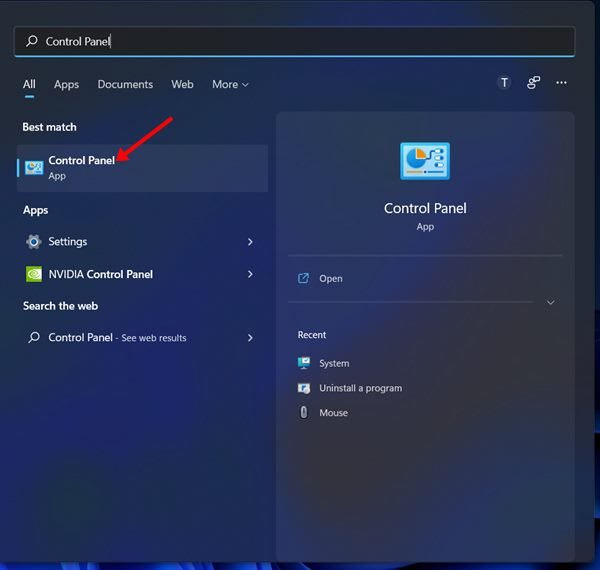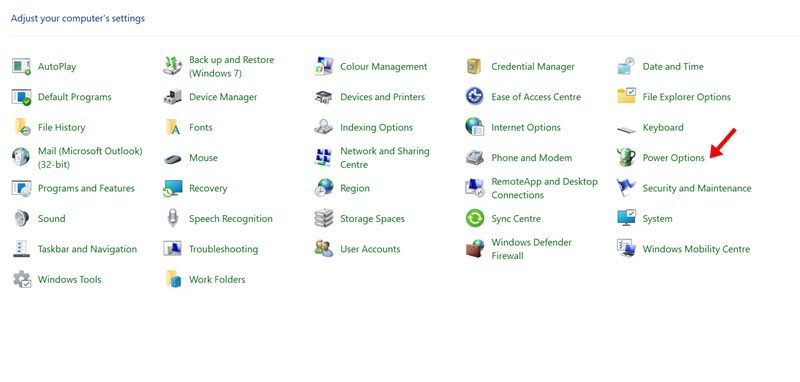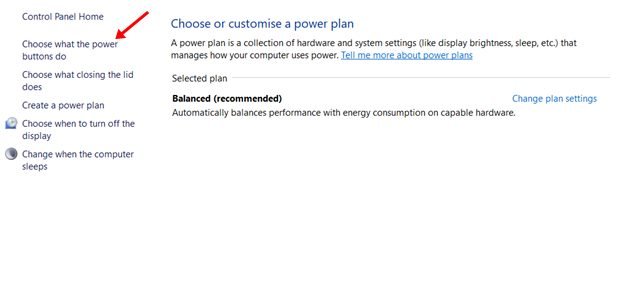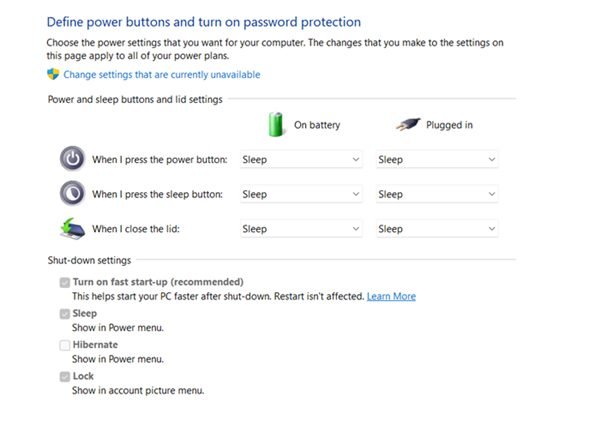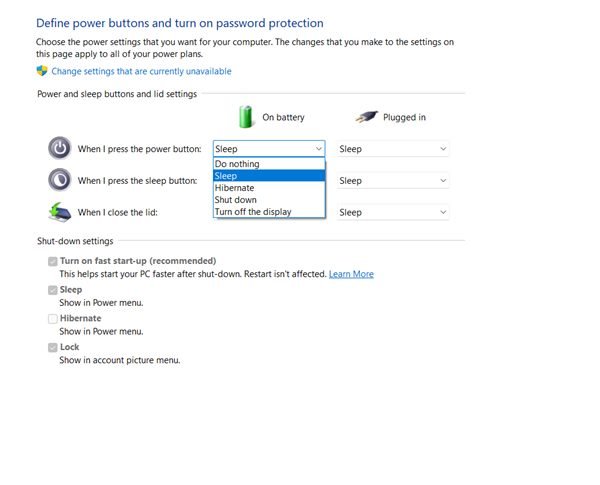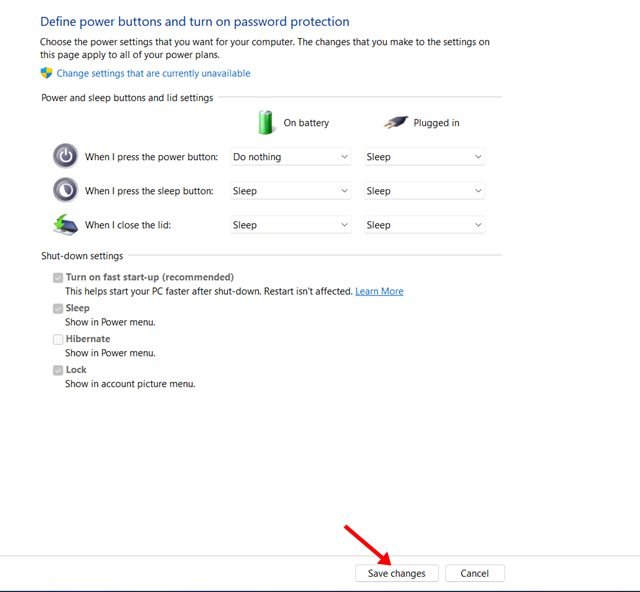Avouons-le, il y a des moments où nous appuyons sur le bouton d’alimentation de notre ordinateur/ordinateur portable et réalisons plus tard que nous n’avons pas enregistré notre travail inachevé. Considérez ce scénario : vous travaillez toute la journée sur un projet qui doit être rendu le matin, puis juste avant d’ajouter la touche finale, vous appuyez accidentellement sur le bouton d’alimentation.
Lorsque votre ordinateur s’éteint, vous réalisez que vous n’avez pas enregistré votre travail. Dans un tel scénario, vous n’avez plus d’autre choix que de commencer votre travail dès le début. Si vous faites habituellement face à de telles choses, il est préférable de modifier l’action du bouton d’alimentation dans Windows 11.
Sous Windows 11, il est assez facile de modifier l’action du bouton d’alimentation selon vos souhaits. Par exemple, vous pouvez configurer le bouton d’alimentation de votre PC sur Ne rien faire, Veille, Hibernation, Arrêter ou Éteindre l’écran.
Étapes pour modifier l’action du bouton d’alimentation dans Windows 11
Donc, si vous souhaitez modifier l’action du bouton d’alimentation dans Windows 11, vous lisez le bon guide. Dans cet article, nous partagerons un guide étape par étape sur la façon de modifier l’action du bouton d’alimentation dans Windows 11. Voyons.
1. Tout d’abord, cliquez sur la recherche Windows 11 et tapez Panneau de commande.
2. Dans le Panneau de configuration, cliquez sur le Options d’alimentation comme indiqué ci-dessous.
3. Dans la page Options d’alimentation, cliquez sur le Choisissez ce que font les boutons d’alimentation.
4. Sur la page suivante, sélectionnez une action dans le menu déroulant pour les deux ‘Sur la batterie’ et ‘Branché’. Vous trouverez cinq options dans le menu déroulant.
Ne fais rien: Lorsque vous sélectionnez cette option, le bouton d’alimentation ne fera rien lorsqu’il est enfoncé.
Sommeil: Lorsque vous sélectionnez cette option, votre PC entrera en veille lorsque vous appuierez sur le bouton d’alimentation.
Hiberner: Celui-ci enregistrera toutes les sessions dans la mémoire et éteindra votre PC.
Fermer: Cette option éteindra votre PC lorsque vous appuierez sur le bouton d’alimentation.
Éteindre l’écran: Cette option éteindra simplement l’affichage lorsque le bouton d’alimentation est enfoncé.
5. Vous devez sélectionnez l’option selon vos besoins. Une fois terminé, cliquez sur le Sauvegarder les modifications bouton.
C’est ça! Vous avez terminé. Voici comment vous pouvez modifier l’action du bouton d’alimentation dans Windows 11.
Il est assez facile de modifier l’action du bouton d’alimentation dans le système d’exploitation Windows 11. J’espère que cet article vous a aidé! S’il vous plaît partagez-le avec vos amis aussi. Si vous avez des doutes à ce sujet, faites-le nous savoir dans la zone de commentaires ci-dessous.